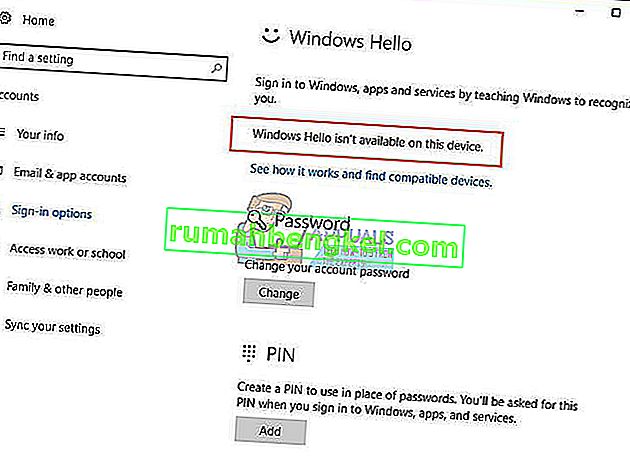На жаль, Hyperterminal не входить до складу Windows 7, але ви все одно можете керувати своїми послідовними пристроями альтернативними методами. Є кілька альтернатив цьому, які я збираюся обговорити в цьому посібнику. Врешті-решт, ви будете знати, як налаштувати та який використовувати. Чому він не входить до складу Windows 7 - питання до Microsoft, і вони мають відповідь ТУТ.
Альтернатива №1 PuTTy
PuTTy - це чудовий БЕЗКОШТОВНИЙ емулятор із відкритим кодом, який існує вже 16 років. Ви можете завантажити PuTTy з //www.chiark.greenend.org.uk/~sgtatham/putty/download.html
Як використовувати шпаклівку як гіпертермінал
Вам потрібно мати COM-порт на вашому комп'ютері, будь то ноутбук або робочий стіл, щоб спочатку підключити консольний кабель. Якщо у вас його немає, то порт USB в основному доступний майже на всіх комп’ютерах, тому вам знадобиться конвертер DB9 в USB - якщо припустимо, що у вас зараз є конвертер / порт, ви підключите один кінець до свого пристрою, а інший кінець до DB9 який підходить до порту USB на вашому комп'ютері, або якщо у вас є com-порт, то підключіться безпосередньо.
Тепер вам потрібно мати номер com-порту, який ви можете отримати з Диспетчера пристроїв -> Порти (COM & LPT)
Отримавши його, ви почнете налаштовувати PuTTy за допомогою налаштувань консолі
Відкрийте PuTTy та натисніть Серійний на лівій панелі, що є останньою опцією. Тут ви зіткнетеся. налаштування терміналу: наприклад, для маршрутизатора Cisco це виглядатиме так:

Тепер натисніть кнопку Сеанс на лівій панелі, перший варіант і виберіть Відкрити.

Це дозволить підключитися до вашого пристрою, і ви будете використовувати PuTTy як свій гіпертермінал

Встановлення Hyperterminal на Windows 7
Тепер, якщо ви все ще не хочете використовувати PuTTy і маєте Hypterterminal назад, то ось що вам потрібно буде зробити.
Для цього вам потрібно мати доступ до комп’ютера з Windows XP, звідки ви зможете скопіювати три потрібні нам файли:
C: \ Program Files \ Windows NT \ hypertrm.exe
C: \ WINDOWS \ system32 \ hypertrm.dll
C: \ WINDOWS \ Help \ hypertrm.chm
Після того, як ви скопіюєте вищезазначені файли, створіть папки на Windows 7 наступним чином і скопіюйте три файли в них.
Для 32-розрядної Windows 7 створіть папку
C: \ Program Files \ HyperTerminal
Для 64-розрядної Windows 7 створіть папку
C: \ Program Files (x86) \ HyperTerminal
Тепер з папок ви можете створити ярлик для hypertrm.exe і запустити його, щоб повернути HyperTerminal АБО, якщо ви хочете отримати HyperTerminal у меню «Пуск», а потім помістіть файл hypertrm.exe в C: \ ProgramData \ Microsoft \ Windows \ Start Меню \ Програми